렌더링 가능 스플라인 수정자를 사용하여 오브젝트를 편집 가능한 스플라인으로 변환하지 않아도 스플라인 오브젝트의 렌더링 가능한 특성을 설정할 수 있습니다. 이 방법은 AutoCAD에서 링크된 스플라인의 경우에 특히 유용합니다. 또한 한 번에 다중 스플라인에 같은 렌더링 특성을 적용할 수 있습니다.
인터페이스
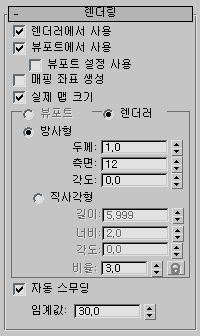
- 렌더러에서 사용
-
설정하면 렌더러에 설정된 방사형 또는 직사각형 매개변수를 사용하여 모양이 3D 메시로 렌더링됩니다.
- 뷰포트에서 사용
-
설정하면 렌더러에 설정된 방사형 또는 직사각형 매개변수를 사용하여 모양이 3D 메시로 뷰포트에 표시됩니다.
- 뷰포트 설정 사용
-
뷰포트 표시와 렌더링에 대한 여러 매개변수를 설정할 수 있으며 뷰포트 설정으로 생성된 메시를 뷰포트에 표시합니다. 뷰포트에서 사용이 설정되어 있는 경우에만 사용할 수 있습니다.
- 매핑 좌표 생성
-
매핑 좌표를 적용하려면 이 옵션을 설정합니다. 기본값=해제.
3ds Max는 U 및 V 차원으로 매핑 좌표를 생성합니다. U 좌표는 스플라인 주변을 한 번 감싸며 V 좌표는 길이를 한 번 감쌉니다. 적용된 재료의 타일링 파라미터를 사용하여 타일링을 얻습니다. 자세한 내용은 매핑 좌표를 참조하십시오.
- 실제 맵 크기
-
오브젝트에 적용되는 텍스처 매핑된 재질에 사용할 배율 조정 방법을 제어합니다. 배율 조정 값은 적용된 재질의 좌표 롤아웃에 있는 실제 배율 사용 설정을 통해 제어됩니다. 기본값=설정.
뷰포트/렌더러 그룹
- 뷰포트뷰포트에서 사용을 설정한 경우 뷰포트에 표시될 모양의 방사형 또는 직사각형 매개변수를 지정하려면 이 옵션을 선택합니다. 뷰포트 설정 사용을 설정한 경우에만 사용할 수 있습니다.
- 렌더러뷰포트에서 사용을 설정한 경우 뷰포트에 렌더링하거나 표시할 때 표시할 모양의 방사형 또는 직사각형 매개변수를 지정하려면 이 옵션을 선택합니다.
- 방사형
-
스플라인을 원형 횡단면이 있는 3D 오브젝트로 표시합니다.
- 두께횡단면의 지름을 지정합니다. 기본값은 1.0입니다. 범위는 0.0에서 100,000,000.0 사이입니다.
- 측면뷰포트나 렌더러에서 스플라인 메시의 측면 수를 설정합니다. 예를 들어 값이 4인 경우 정사각형 횡단면이 생성됩니다.
- 각도뷰포트나 렌더러에서 횡단면의 회전 위치를 조정합니다. 예를 들어 정사각형 횡단면이 있으면 각도를 사용하여 "평평한" 측면이 아래로 향하게 할 수 있습니다.
- 직사각형
-
스플라인을 직사각형 횡단면이 있는 3D 오브젝트로 표시합니다.
- 길이로컬 Y축을 따라 횡단면의 크기를 지정합니다.
- 폭로컬 X축을 따라 횡단면의 크기를 지정합니다.
- 각도뷰포트나 렌더러에서 횡단면의 회전 위치를 조정합니다. 예를 들어 정사각형 횡단면이 있는 경우 각도를 사용하여 "편평한" 면이 아래로 향하도록 배치할 수 있습니다.
- 가로 세로 비율직사각형 횡단면의 가로 세로 비율을 설정합니다. 잠금 확인란을 사용하여 가로 세로 비율을 잠글 수 있습니다. 잠금이 켜지면 폭이 깊이에 잠겨 폭 대 깊이의 비율이 일정하게 유지됩니다.
- 자동 스무딩
-
설정하면 스플라인이 임계값 설정에 지정된 스무딩 각도를 사용하여 자동으로 스무딩됩니다. 자동 스무딩은 스플라인 세그먼트 사이의 각도를 기준으로 스무딩을 설정합니다. 그 사이의 각도가 임계값 각도보다 작은 경우 두 개의 인접한 세그먼트는 모두 동일한 스무딩 그룹에 배치됩니다.
주: 모든 경우에 대해 자동 스무딩을 설정한다고 해서 항상 최상의 스무딩 품질을 얻을 수 있는 것은 아닙니다. 임계값 각도를 변경해야 하거나 자동 스무딩을 꺼서 최상의 결과를 얻을 수도 있습니다. - 임계값
-
임계값 각도를 지정합니다. 인접한 스플라인 세그먼트 사이의 각도가 임계값 각도보다 작으면 두 인접 스플라인 세그먼트가 동일한 스무딩 그룹에 배치됩니다.